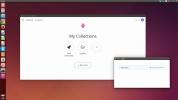Kaip įdiegti Neon Knights piktogramos temą Linux
„Neon Knights“ piktogramų tema yra spalvinga, graži piktogramų tema. Stilius labai primena „KDE Plasma“ darbalaukio temą „Vėjas“ su modernia vibracija. Tai puikiai tinka „Linux“ vartotojams, dirbantiems bet kurioje darbalaukio aplinkoje, norintiems paįvairinti numatytąsias piktogramas darbalaukyje. Štai kaip „Neon Knights“ įdiegti.
Pastaba: „Neon Knights“, kad galėtų veikti, remiasi KDE „Breeze“ piktogramomis. Norėdami įdiegti, spustelėkite čia. Arba eikite į „Breeze“ piktogramų „GitHub“ puslapį.
Atsisiųskite „Neon Knights“ piktogramos temą
Norėdami įsitraukti į „Neon Knights“ piktogramos temą, negalėsite atidaryti terminalo ir įdiegti jo naudodami „Ubuntu Apt“, „Arch Linux Pacman“ ar „Fedora Dnf“. Vietoj to, jūs turite rankiniu būdu atsisiųsti piktogramų failus iš interneto. Tiksliau, „Neon Knights“ piktogramos temą reikia atsisiųsti iš Gnome-look.org, populiari „Linux“ temų svetainė.
Norėdami atsisiųsti, raskite skirtuką „Failai“. Po to failų sąraše raskite nuorodą „icons.tar.xz“ ir spustelėkite mėlyną atsisiuntimo mygtuką, norėdami patraukti naujausią „Neon Knights“ piktogramos temą „Linux“ kompiuteryje.
Nenorite, kad jūsų sistemoje būtų naujausios „Neon Knights“ piktogramos temos versija? Taip pat galite atsisiųsti senesnes temos versijas. Norėdami gauti šias senas versijas, raskite „22 archyvuoti“ ir spustelėkite ją, kad pamatytumėte senesnių piktogramų atsisiuntimus. Tada spustelėkite mėlyną atsisiuntimo mygtuką, kad jį atsisiųstumėte.
Išgaunama „Neon Knights“ piktogramos tema
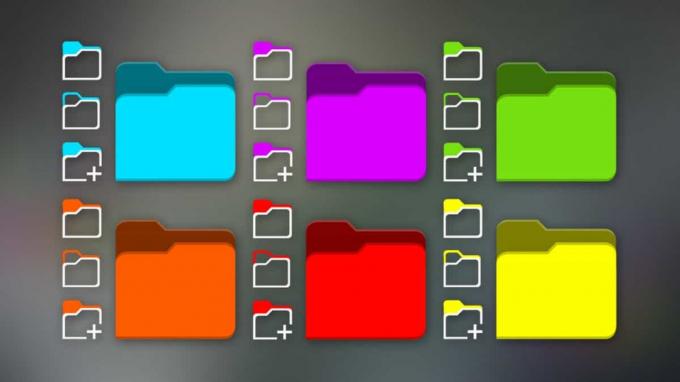
„Neon Knights“ piktogramos tema vartotojams paskirstoma suglaudintame „TarXZ“ archyve. Šis archyvas turi būti išgaunamas, nes visi pagrindiniai piktogramų failai yra suglaudinti ir jokiame darbalaukyje neveiks kaip „TarXZ“ failas.
Norėdami pradėti išgauti „Neon Knights“ piktogramos temą, turite atidaryti terminalo langą. Paleiskite terminalo langą paspausdami „Ctrl“ + „Alt“ + T arba „Ctrl“ + „Shift“ + T klaviatūroje. Tada, atidarę terminalo langą, naudokite Kompaktinis diskas komanda perkelti terminalo sesiją į katalogą „Atsisiuntimai“.
CD ~ / Siuntiniai
Aplanke „Atsisiuntimai“ vykdykite degutas komanda visiškai išspausti „Neon Knights TarXZ“ archyvo failą.
tar xvf icons.tar.xz
Ištraukus „Neon Knights TarXZ“ failą aplanke „Atsisiuntimai“, atsiras šeši aplankai. Šie aplankai yra „Neon-Knights-Blue-Folders“.
„Neoniniai riteriai-žali aplankai“, „neoniniai riteriai-oranžiniai aplankai“, „neoniniai riteriai-raudoni aplankai“, „neoniniai riteriai-violetiniai aplankai“ ir „neoniniai riteriai-geltoni aplankai“. “
Norėdami patvirtinti, kad piktogramų failai iš tikrųjų yra visuose šiuose šešiuose aplankuose, paleiskite ls komanda žemiau. Jame bus pateiktas visų „Neon Knights“ aplankų, esančių jūsų aplanke „Atsisiuntimai“, turinys.
Neon Knights- * aplankai
Patikrinę visų ištrauktų piktogramų aplankus, galite pradėti diegti. Norėdami tęsti, pereikite į kitą vadovo skyrių.
„Neon Knights“ piktogramos temos diegimas
Diegti piktogramų temas „Linux“ gali dviem būdais. Pirmasis piktogramų diegimo būdas vadinamas „visos sistemos“, todėl piktogramų failai tampa prieinami kiekvienam „Linux“ sistemos vartotojui. Antrasis piktogramų diegimo būdas yra žinomas kaip „vienas vartotojas“ ir reiškia, kad tik vienas vartotojas turi prieigą prie įdiegtų piktogramų. Šiame vadove aptarsime, kaip abiem būdais įdiegti „Neon Knights“.
Diegimas visoje sistemoje
Norėdami pradėti visos sistemos „Neon Knights“ piktogramos temą diegti savo „Linux“ kompiuteryje, pirmiausia atidarykite terminalo langą. Tada naudodamiesi terminalu pakeiskite jį į šaknį sudo -s komanda.
sudo -s
Perkėlę šakninę prieigą prie savo terminalo sesijos, laikas pereiti į „Atsisiuntimų“ katalogą. Naudojant Kompaktinis diskas komanda apačioje, eikite į „Atsisiuntimai“.
cd / home / YOUR_USERNAME / atsisiuntimai
Aplanke „Atsisiuntimai“ pasinaudokite mv komandą ir naudokite ją, norėdami įdiegti visus šešis „Neon Knights“ piktogramų failus į / usr / share / icons / katalogą šakninėje failų sistemoje.
mv Neon-Knights- * Aplankai / usr / share / icons /
Kai visi failai bus vietoje, paleiskite ls komanda patvirtinti, kad diegimas buvo sėkmingas.
ls / usr / share / piktogramos / | grep Neon-riteriai
Diegimas vienam vartotojui
Norėdami įdiegti „Neon Knights“ piktogramos temą kaip vieną vartotoją, pirmiausia atidarykite terminalą ir pasinaudokite mkdir komanda sukurti naują paslėptą katalogą, pažymėtą „.icons“.
mkdir -p ~ / .icons
Kitas, naudojant Kompaktinis diskas komandą, perkelkite terminalo langą į „Atsisiuntimų“ katalogą, kuriame yra visi šeši „Neon Knights“ piktogramų aplankai.
CD ~ / Siuntiniai
Naudojant mv komandą, įdėkite visus šešis „Neon Knights“ piktogramų aplankus į naujai sukurtą „.icons“ aplanką.
mv Neon-Knights- * aplankai ~ / .icons /
Kai visi failai yra vietoje, vykdykite ls patvirtinti, kad diegimo procesas buvo sėkmingas.
ls ~ / .icons | grep Neon-riteriai
Įgalinama „Neon Knights“ piktogramos tema
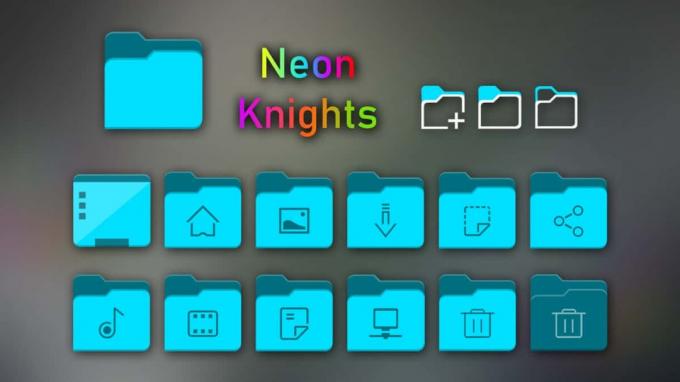
„Neon Knights“ piktogramos tema dabar įdiegta jūsų „Linux“ kompiuteryje. Tačiau temą turite įjungti darbalaukio nustatymuose. Norėdami tai padaryti, atidarykite „Nustatymai“ ir raskite „Piktogramos“ arba „Išvaizda“ parametrus. Patekę į „Piktogramos“ arba „Išvaizda“ nustatymus, pakeiskite naudojamas numatytąsias piktogramas į vieną iš šešių „Neon Knights“ piktogramų sąraše.
Neįmanoma suprasti, kaip „Linux“ kompiuteryje suaktyvinti „Neon Knights“ piktogramos temą? Peržiūrėkite vieną iš žemiau esančių nuorodų!
- Gnome Shell
- Bičiulis
- Budgie
- Cinamonas
- LXDE
- XFCE4
- LXQt
- KDE 5 plazma
Paieška
Naujausios žinutės
Kaip ištaisyti „Firefox“ profilio klaidą „Ubuntu“
Jei kada nors importavo „Firefox“ profilį į „Ubuntu“ galite pamatyt...
Kaip nustatyti „Zenkit“ „Linux“
„ZenKit“ yra galingas bendradarbiavimo projektų valdymo įrankis, sk...
Kaip žaisti „Final Fantasy 14 Online“ sistemoje „Linux“
„Final Fantasy 14 Online“ yra masinis kelių žaidimų internetinis va...